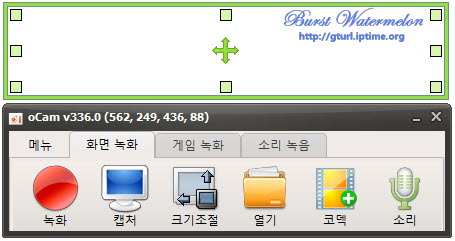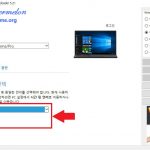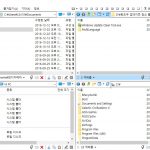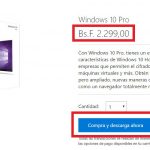무료 컴퓨터 화면 녹화 – 오캠 (Free PC screen recording)
무료 컴퓨터 화면 녹화 프로그램인 오캠은 온라인게임과 인터넷영상을 효과적으로 녹화할 수 있으며 다양한 포맷으로 제한 없는 길이의 녹화를 안정적으로 진행할 수 있습니다. 뿐만 아니라, GIF(움짤)녹화 기능 및 전문 게임녹화 기능이 내장되어 있으며 웹캠 녹화기능이 포함되어 있습니다.
오캠(oCam) 주요 기능 간략하게 살펴보기
프로그램을 실행하면 다음과 같은 화면을 볼 수 있습니다.
상단의 화면녹화 / 게임녹화 / 소리녹음 탭을 선택하여 녹화의 종류를 먼저 선택하고 시작합니다.
각 기능에 해당하는 버튼들
- 녹화 – 이 버튼을 누르면 녹화가 바로 시작됩니다. 녹화 된 영상은 “열기”버튼을 눌러서 볼 수 있습니다.
- 캡처 – 화면을 캡처합니다.
- 열기 – 녹화 된 영상이 저장된 폴더를 윈도우 탐색기로 엽니다.
- 코덱 – 오캠에서 녹화 버튼을 누를 때 녹화할 코덱을 설정합니다.
- 각종 내장코덱 및 외장코덱 설정 및 움짤 Gif 녹화를 선택가능합니다.
- 그 외에도 메뉴 -> 옵션에서 수 많은 프로그램의 세부 기능을 설정할 수 있습니다.
- 녹화 영역 – 커다란 박스와 여러개의 자그마한 네모박스. 그리고 중간에 드래그 모양에 아이콘에 있습니다.
- 커다란 박스는 녹화 또는 캡처 영역이 되며, 네모박스는 드래그하여 녹화 또는 캡처 영역의 크기를 조절 할 수 있고, 드래그 모양에 아이콘은 녹화 또는 캡처 영역의 위치를 옮길 수 있습니다.
- 또한 Ctrl키와 Shift키를 방향키와 조합하면 더 세밀하게 이동이 가능합니다
쉽고 간편한 녹화
- 원클릭 녹화시작 및 녹화종료
- 원클릭 화면 캡쳐 기능
- 원클릭 일시중지 및 재시작
- 마우스 드래그 크기조절 기능
- 마우스 드래그 녹화영역 이동
- 녹화 종료 시 쉽고 빠른 자동저장
- 다양한 코덱의 간편한 설정
- 지능적으로 녹화영역을 자동검색
- 간편한 워터마크 설정
- 간편한 단축키 설정
다양한 영상포맷 지원
- MP4 (MPEG-4 파트 14) 컨테이너
- MKV (마트로시카) 컨테이너
- MV4 (아이팟 MP4) 컨테이너
- MOV (퀵타임) 컨테이너
- WMV (윈도우 미디어 비디오) 컨테이너
- FLV (플래시 비디오) 컨테이너
- AVI (오디오 비디오 인터리브) 컨테이너
- TS (MPEG-2 전송 스트림) 컨테이너
- VOB (MPEG-2 PS) 컨테이너
- 오캠 다운받기 (O cam Download) : Download!!!
- 공식 사이트 (Official Site) : http://ohsoft.net
업데이트 글 보기 (For more information, visit main hompage) : http://gturl.iptime.org